Düzeltme: Kuruluşunuzun Verileri Buraya Yapıştırılamaz

Kuruluş verilerinizi belirli bir uygulamaya yapıştıramıyorsanız, sorunlu dosyayı kaydedin ve verilerinizi yeniden yapıştırmayı deneyin.

Facebook, arkadaşlarınız ve sınıf arkadaşlarınızla bağlantıda kalmak için yalnızca bir sosyal ağdan çok yol kat etti. Bugün, kullanıcı tabanı milyarlarca ve sanki tamamen yabancılardan mesajlar, arkadaşlık istekleri ve yorumlar alıyor olabilirsiniz.

Zorba olursa, zaman tünelinizde düşüncelerinizi ve dönüm noktalarınızı paylaşırken profilinizi biraz daha özel ve herkesin gözünden gizlemek isteyebilirsiniz.
Gizlilik nedeniniz ne olursa olsun, bu kılavuz hesabınızı yönetmenize ve istenmeyen gözlerden korumanıza yardımcı olacaktır.
Facebook Ayarlarını Masaüstünde Açın
Facebook ayarlarını avantajınıza göre değiştirmek istiyorsanız, Facebook'u bilgisayarınızdaki bir tarayıcıda açmalısınız. Bu en iyi arayüzdür ve sizin için gizlilik ayarlarını düzeltmek için yeterli seçeneğe sahiptir.
Adım 1: Facebook hesabınıza giriş yapın ve sağ üst köşedeki açılır hataya tıklayın. Ayarlar ve Gizlilik'e ilerleyin ve üzerine tıklayın.
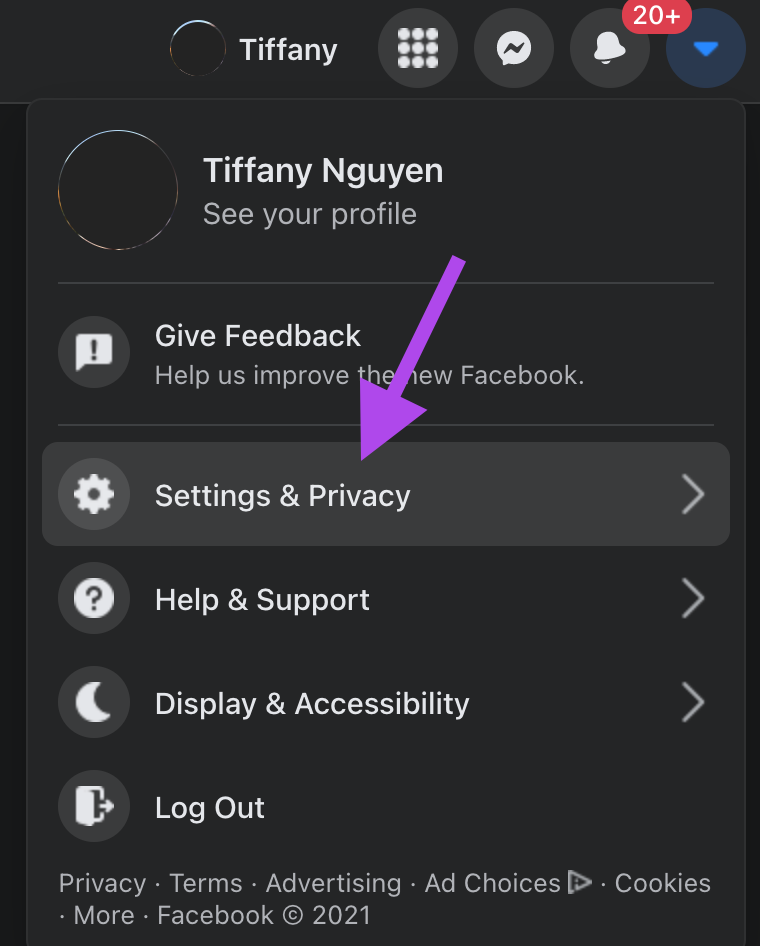
Adım 2: Oradan pencere yeni seçenekleri gösterecek şekilde değişecektir. Ayarlar düğmesine tıklayın.
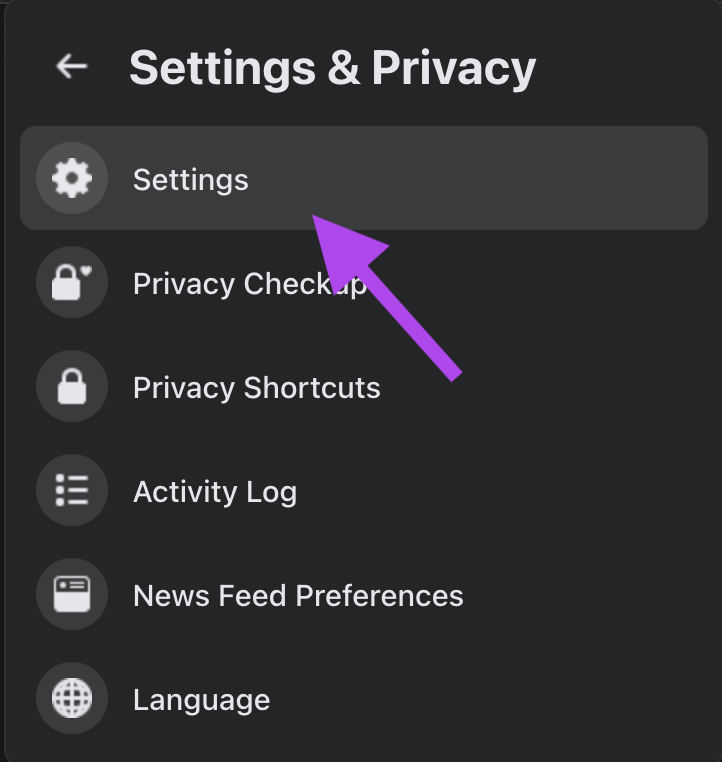
Tüm hesap ayarlarınızı gösteren yeni bir pencereye yönlendirileceksiniz.
Adım 3: Araç çubuğunuzun sol tarafında Gizlilik'e tıklayın.
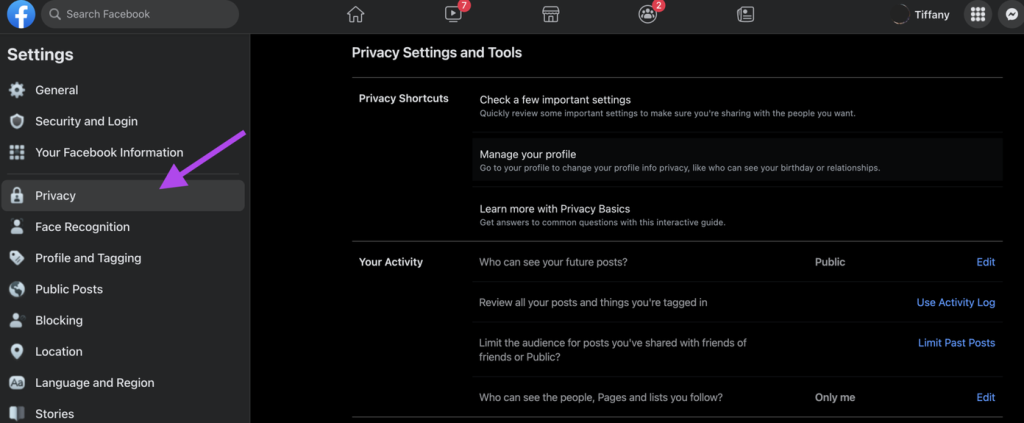
Buradan, daha fazla gizlilik için ayarlarımızı değiştireceğiz.
Başlamadan önce, ne tür bir mahremiyet istediğinizi ve nedenini düşünün. Örneğin, gönderileri gelecekteki işverenlerin, belirli aile üyelerinin görüş alanından mı uzak tutuyorsunuz yoksa sosyal grubunuzu dar mı tutuyorsunuz? Hesabınızı biraz (veya çok) daha özel hale getirmek için pek çok neden var ve niyetlerimizi belirlediğimizde doğru ayarları bulmak çok daha kolay olacak.
1. Gönderi Gizliliğinizi Güncelleyin
Gizlilik ayarları kontrollerinizin 'Etkinliğiniz' bölümü, gönderileriniz ve zaman çizelgenizle ilgilidir. Gönderi ayarlarınızı 'Gelecekteki gönderilerinizi kimler görebilir' sekmesinde açabilir ve Düzenle'ye tıklayabilirsiniz.
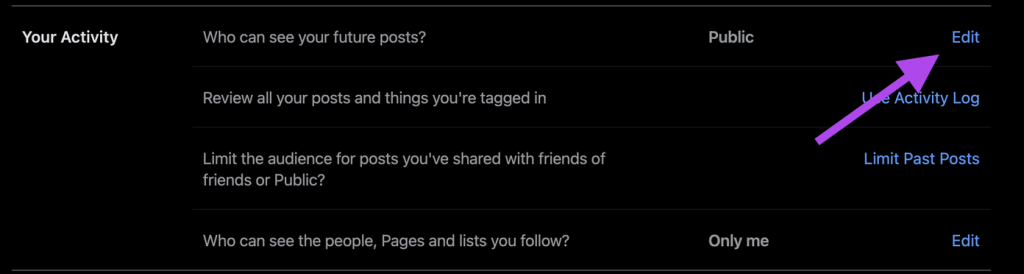
Gönder'in yanındaki düğmeye tıklarsanız, bir açılır menü açılır ve gelecekteki gönderilerinizi kimlerin görebileceğini seçebilirsiniz.
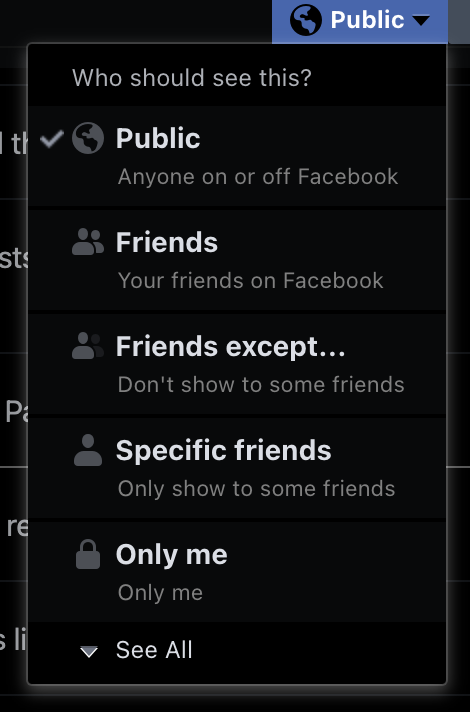
Gönderilerinizi Arkadaş olarak ayarlamak, düşüncelerinizi tanıdığınız insanlarla ana internet yollarından uzak tutarken paylaşmanıza izin vermek için harika bir seçenektir.
2. İnsanların Profilinizi Nasıl Bulduğunu Sınırlayın
İnsanlar Sizi Nasıl Buluyor ve İletişime Geçiyor?
Bu bölüm, insanların profilinizi nasıl bulabileceğini kontrol eder. Varsayılan ayarlar, herkesin e-postanız, telefon numaranız ve arama motorları aracılığıyla hesabınıza erişmesine izin verir. Daha iyi gizlilik için, insanların sizi bulabileceği bilgileri sınırlayabilirsiniz.
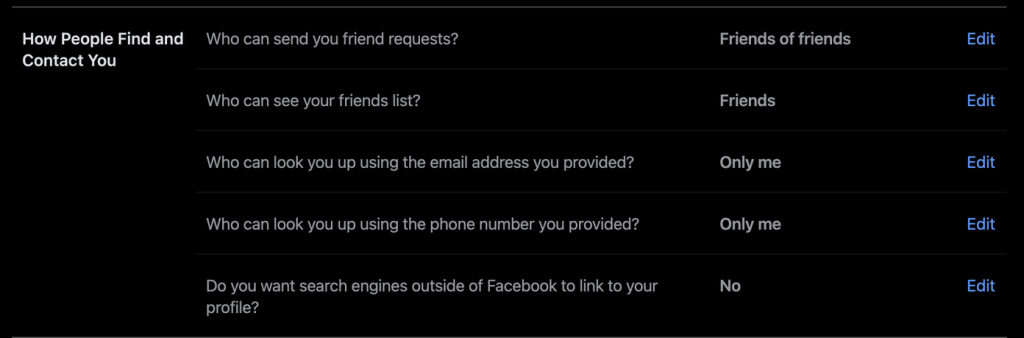
Hesabınızı e-posta adresiniz ve telefon numaranızla kimlerin arayabileceğini Yalnızca Ben olarak ayarlamanız, bilgilerinizi başka kaynaklardan bulan herkesten profilinizi güvende tutacaktır.
Profilinizi arama motorlarından uzak tutmak, insanların hesabınızda adınızla arama yapmasını da engeller.
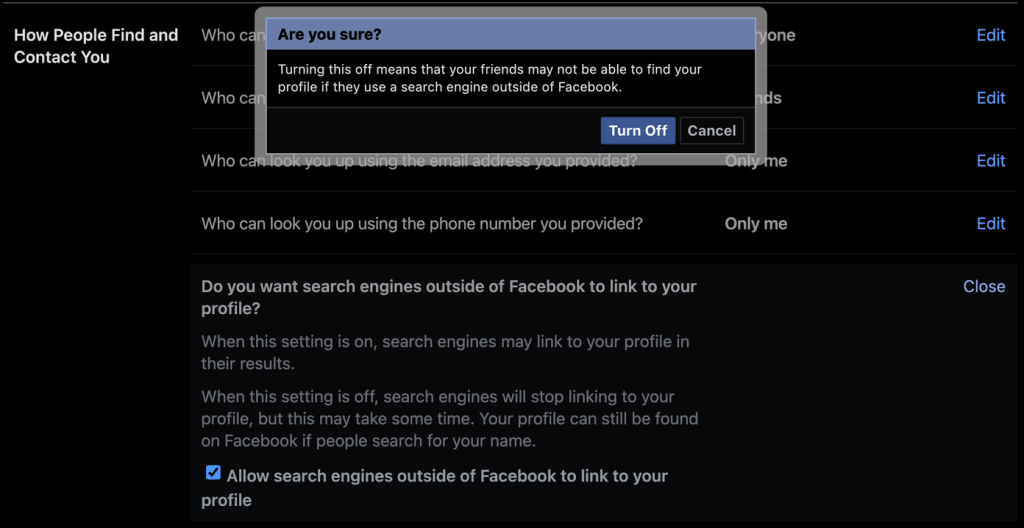
3. Profil Sayfanızı Yönetin
İçeriğinizle ilgili ayrıntıları yönettiğimize göre, herkese açık olarak görüntülenecek bilgileri yönetmek için profil sayfanızın gizliliğini (herkese açık olarak) düzelteceğiz.
Adım 1: Pencerenin sağ üst köşesindeki resminize tıklayarak profil sayfanıza gidin.
Adım 2: Sol tarafta Giriş başlıklı bir bölüm var. Profilinizin bu kısmı, sayfanızı ziyaret eden herkese ayrıntıları sunar. Ayrıntıları Düzenle'ye tıklayın.
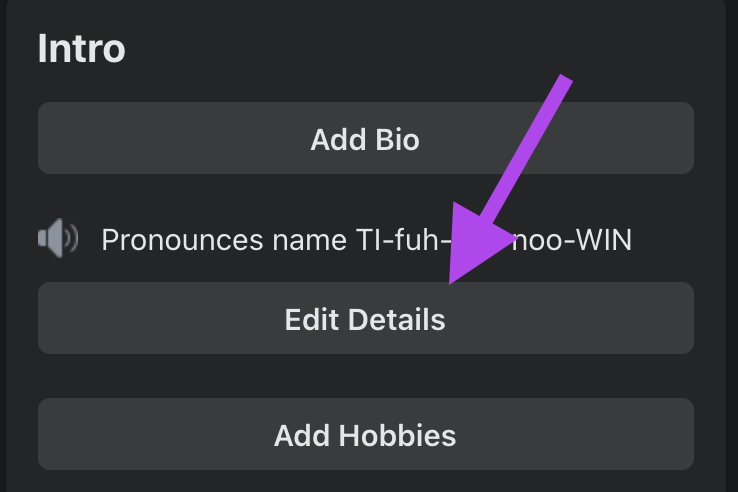
3. Adım: Halkla paylaşmak istediğiniz ayrıntıları açıp kapatabilirsiniz. Bu, nerede çalıştığınızı, nerede okula gittiğinizi, şu anda nerede yaşadığınızı ve memleketinizi içerir.
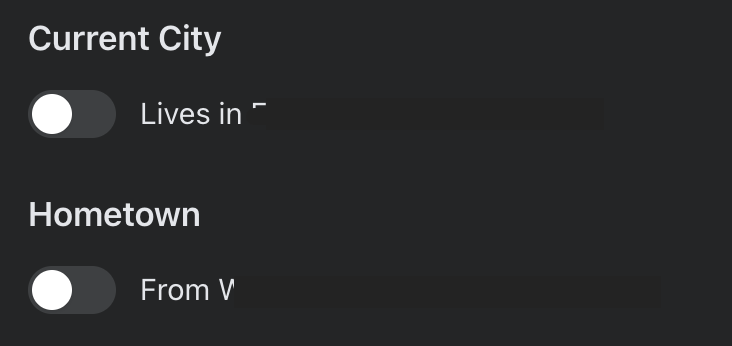
Yaşadığınız yeri gizli tutmak, bilgilerin ne kadar kolay erişilebilir olduğu konusunda kendinizi ve ailenizi korumak için iyi bir fikirdir. Sizinle ilgili hassas ayrıntıları bulmak için Google üzerinden internette bir yabancı için yalnızca birkaç arama yapmanız yeterlidir. Bu bilgiyi daha az erişilebilir kılmak, kendinizle istenmeyen ilgi arasına koyabileceğiniz başka bir engeldir.
Hakkımda: Profilinizde İletişim Bilgilerinizi Kimlerin Göreceğini Yönetme
Profilinizdeki Hakkında sekmesine tıklarsanız, kendinizle ilgili daha fazla bilgiyi düzenlersiniz.
Adım 1: Ekranın sol tarafında bulunan “İletişim ve Temel Bilgiler” sekmesine tıklayın.
Adım 2: Hesabınızla ilişkili tüm farklı telefon numaralarını, ev adresinizi ve e-posta adreslerini görebilirsiniz. Bu bilgi, profil sayfanızda herkese açık olarak görünecektir.
Adım 3: Her kategorinin sağındaki kilit simgelerine tıklayın.
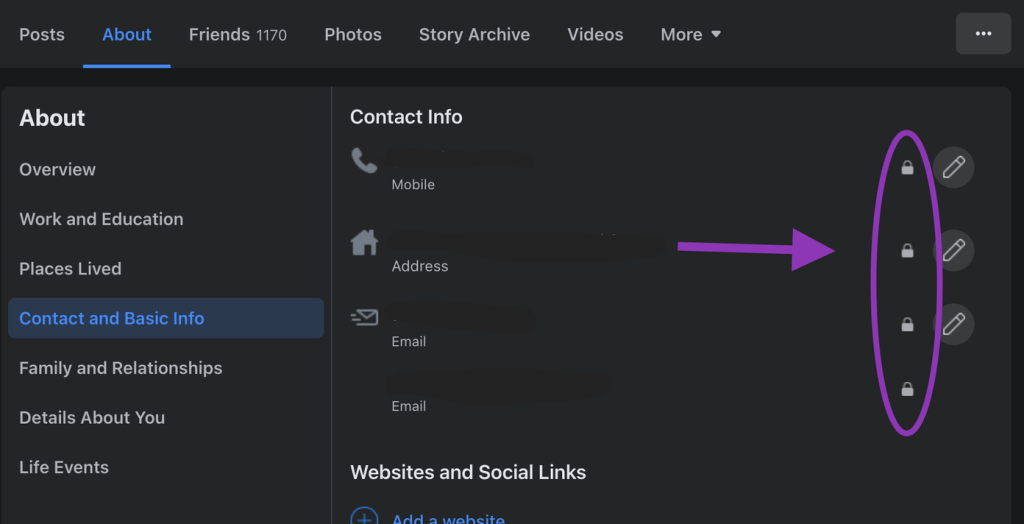
Bir açılır pencere belirecek ve bu bilgileri profilinizde kimlerin göreceğini seçebilirsiniz. Bu bilgiyi Only Me olarak ayarlamak, bu bilgiyi sayfanızdan uzak tutar. Yabancılara ve tanıdıklara mümkün olduğunca az bilgi vermek daha iyidir.
Gizlilik Korumadır
On yıl önce yapılan yorumların yeniden ortaya çıkabileceği internette paylaştıklarımızın kalıcılığını veya birinin işini veya evini bulmak için hızlı aramanın rahatlığını hiç beklemiyorduk. Ancak, bilgilerinize erişimi olan kişilerin sayısını sınırlayarak, içeriğinizi tamamen ortadan kaldırarak ve kişisel bilgileri yalnızca sizin erişebileceğiniz şekilde tutarak bir koruma katmanı ekleyebilirsiniz.
Kuruluş verilerinizi belirli bir uygulamaya yapıştıramıyorsanız, sorunlu dosyayı kaydedin ve verilerinizi yeniden yapıştırmayı deneyin.
Microsoft Rewards ile Windows, Xbox ve Mobile platformlarında nasıl en fazla puan kazanabileceğinizi öğrenin. Hemen başlayın!
Windows 10
Skyrim'in sinir bozucu sonsuz yükleme ekranı sorununu çözerek daha sorunsuz ve kesintisiz bir oyun deneyimi sağlamanın etkili yöntemlerini öğrenin.
HID şikayetli dokunmatik ekranımla aniden çalışamaz hale geldim. Bilgisayarıma neyin çarptığı konusunda hiçbir fikrim yok. Eğer bu sizseniz işte bazı düzeltmeler.
PC'de canlı web seminerlerini kaydetmenin yararlı yollarını öğrenmek için bu kılavuzun tamamını okuyun. Windows 10, 8, 7 için en iyi web semineri kayıt yazılımını, üst ekran kaydediciyi ve video yakalama araçlarını paylaştık.
iPhone'unuzu bilgisayara bağladıktan sonra karşınıza çıkan açılır pencerede yanlışlıkla güven butonuna tıkladınız mı? Bu bilgisayara güvenmemek istiyor musunuz? Ardından, daha önce iPhone'unuza bağladığınız bilgisayarların güvenini nasıl kaldıracağınızı öğrenmek için makaleyi okuyun.
Ülkenizde akış için mevcut olmasa bile Aquaman'i nasıl yayınlayabileceğinizi bilmek ister misiniz? Okumaya devam edin ve yazının sonunda Aquaman'in keyfini çıkarabileceksiniz.
Bir web sayfasını kolayca PDF olarak nasıl kaydedeceğinizi öğrenin ve web içeriğini çevrimdışı erişim ve paylaşım için taşınabilir PDF dosyalarına dönüştürmek için çeşitli yöntem ve araçları keşfedin.
PDF belgelerinize not ekleyin - Bu kapsamlı kılavuz, bir PDF belgesine farklı yöntemlerle not eklemenize yardımcı olacaktır.








